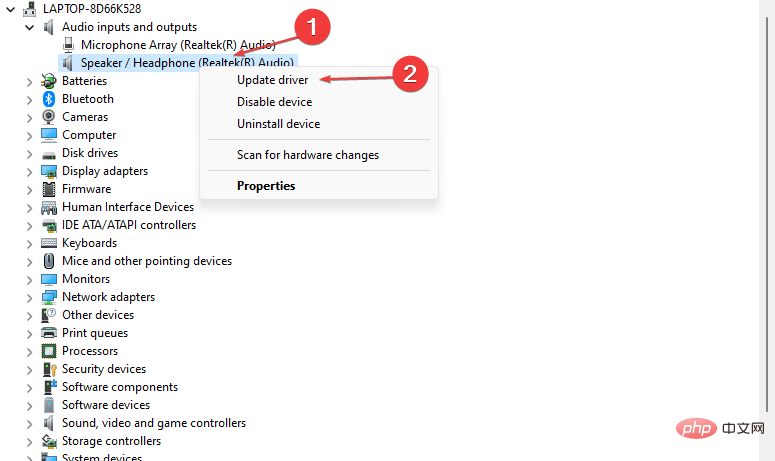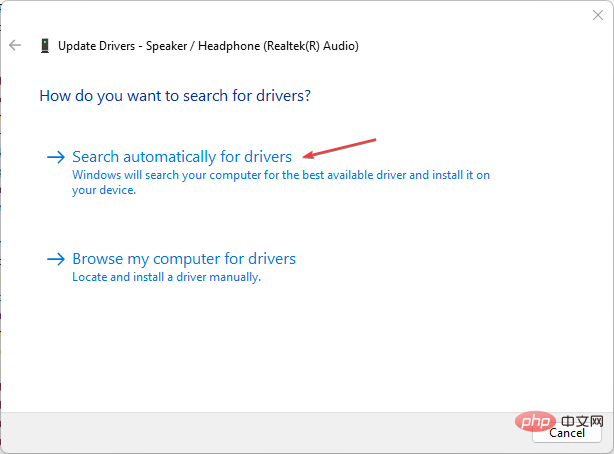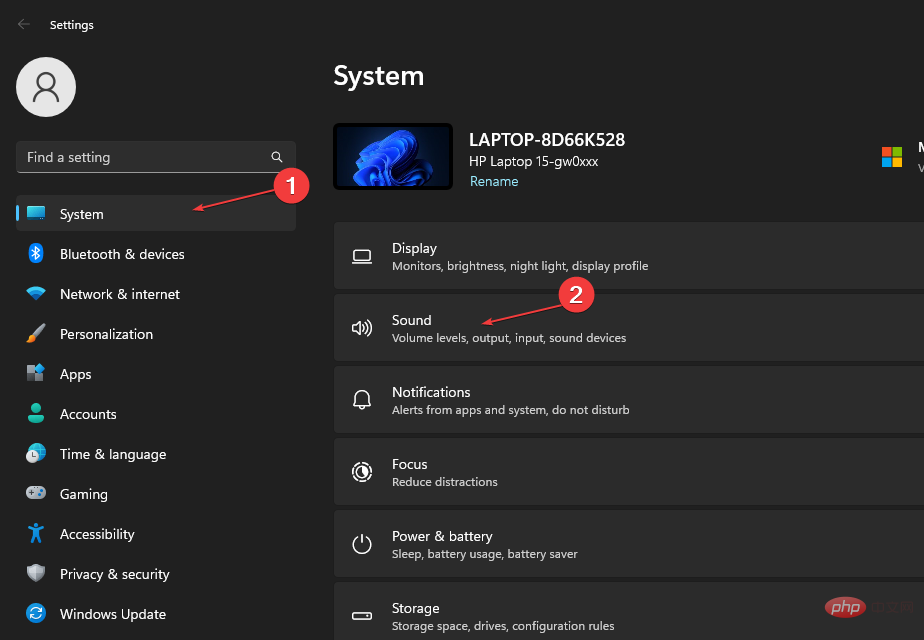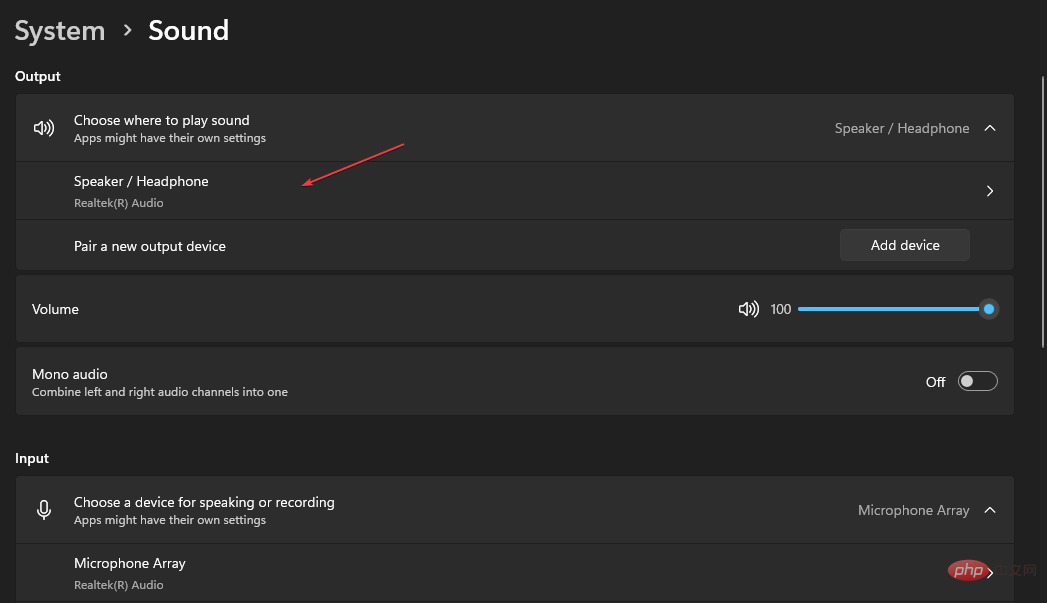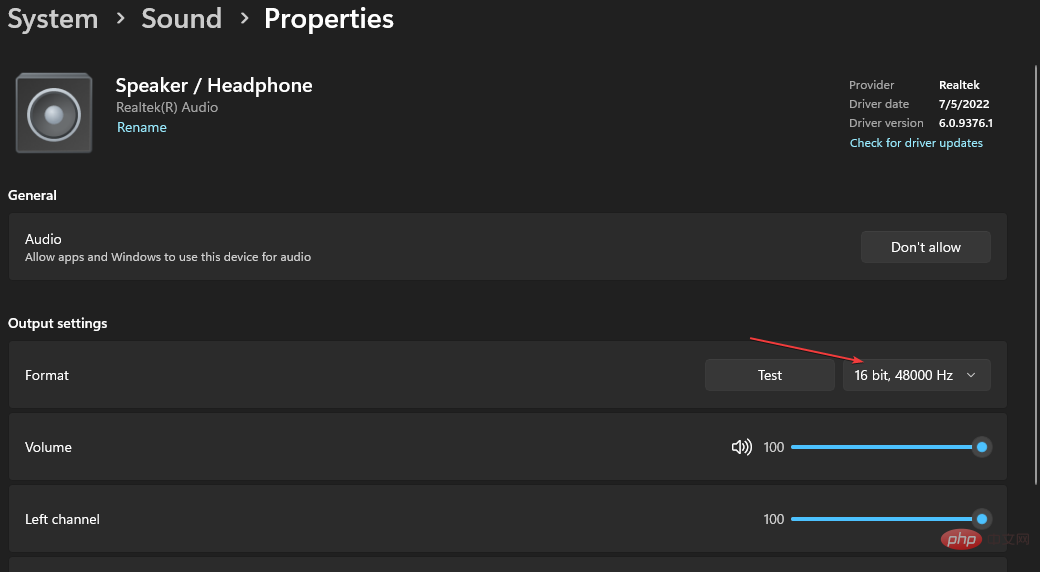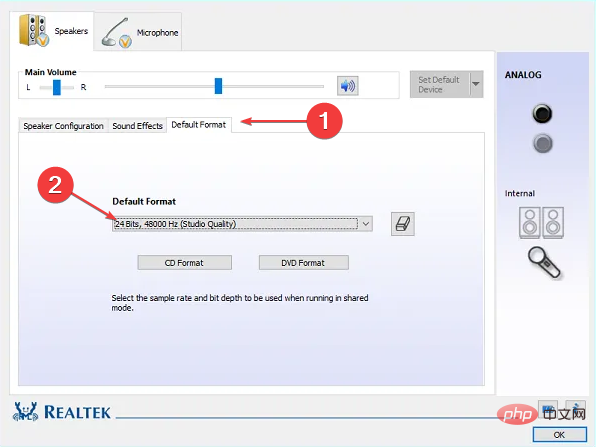Comment obtenir de l'audio 11 bits sous Windows 24 : étape par étape
Toutes les cartes son (en particulier les cartes son intégrées) peuvent utiliser une profondeur audio de 24 bits. Donc, si vous ne trouvez pas ce paramètre pour votre appareil audio, cela indique clairement que vous ne pourrez pas améliorer votre audio.
Comment obtenir de l'audio 11 bits sous Windows 24 ?
1. Mettre à jour le pilote audio
- Appuyez sur + pour ouvrir la boîte de dialogue « Exécuter », tapez devmgmt.msc, puis appuyez pour ouvrir « Gestionnaire de périphériques ». WindowsREntrée
- Développez Entrées et sorties audio, sélectionnez votre périphérique audio, puis faites un clic droit dessus. Sélectionnez Mettre à jour le pilote dans la liste déroulante.

- Cliquez sur Rechercher automatiquement les pilotes.

- S'il y a des mises à jour, l'assistant d'installation les installera automatiquement. Ensuite, redémarrez votre ordinateur.
La mise à jour des pilotes audio ajoutera de nouvelles fonctionnalités et corrigera les bugs pouvant affecter le processus audio 24 bits sur votre ordinateur. Si vous ne parvenez pas à mettre à jour vos pilotes audio, consultez notre guide de réinstallation des pilotes audio sur Windows 11.
Pour éviter de choisir le mauvais pilote et gagner du temps, vous pouvez essayer d'utiliser un assistant automatisé comme DriverFix pour analyser votre appareil à la recherche de pilotes obsolètes et installer les dernières mises à jour de son énorme base de données.
⇒ Obtenir le correctif du pilote
2. Définissez la fréquence d'échantillonnage et la profondeur de bits dans les paramètres audio
- Appuyez sur la touche + pour ouvrir l'application Paramètres Windows. WindowsI
- Cliquez sur Système et sélectionnez Sons dans le volet de droite.

- Cliquez sur votre appareil audio pour ouvrir ses propriétés.

- Accédez à Volume de sortie Paramètres et cliquez sur le menu déroulant à côté de Format pour définir la fréquence d'échantillonnage et la profondeur de bits. Choisissez ensuite la qualité Studio 24 bits 44100 Hz ou toute autre option 24 bits selon vos préférences.

- Cliquez sur le bouton "Test" pour écouter l'échantillon audio et décider si c'est ce que vous voulez.
Les étapes ci-dessus combineront la qualité studio 24 bits 44 100 Hz du périphérique audio et amélioreront sa sortie audio en utilisant la fréquence d'échantillonnage et la profondeur de bits définies.
3. Définir le format par défaut à partir de Realtek Sound Manager
- Sur le bureau, accédez à la barre d'état système et cliquez avec le bouton droit sur l'icône Realtek HD Audio Manager pour ouvrir le menu d'options Audio.
- Sélectionnez Sound Manager dans la liste déroulante.
- Cliquez sur l'onglet Format par défaut, définissez le Format par défaut de lecture sur la qualité Studio 24 bits 44 100 Hz et sélectionnez l'option Format DVD ci-dessous.

- Fermez Sound Manager et redémarrez votre ordinateur.
Définissez le format par défaut sur la qualité Studio 24 bits 44 100 Hz pour réduire la latence du son et améliorer la qualité audio.
Dans cette solution, nous montrons comment changer le format du logiciel Realtek, mais si vous possédez un autre logiciel, vous devriez trouver ces options dans ses paramètres.
De plus, nos lecteurs pourraient être intéressés par les meilleures cartes son Windows 11 pour une qualité audio et des performances optimales.
Cependant, vous pouvez lire notre guide détaillé sur les meilleures cartes son à sortie lumineuse pour PC.
De plus, nous avons notre guide des meilleures cartes son pour la production musicale, parfaites pour les DJ et les mélomanes.
Ce qui précède est le contenu détaillé de. pour plus d'informations, suivez d'autres articles connexes sur le site Web de PHP en chinois!

Outils d'IA chauds

Undresser.AI Undress
Application basée sur l'IA pour créer des photos de nu réalistes

AI Clothes Remover
Outil d'IA en ligne pour supprimer les vêtements des photos.

Undress AI Tool
Images de déshabillage gratuites

Clothoff.io
Dissolvant de vêtements AI

AI Hentai Generator
Générez AI Hentai gratuitement.

Article chaud

Outils chauds

Bloc-notes++7.3.1
Éditeur de code facile à utiliser et gratuit

SublimeText3 version chinoise
Version chinoise, très simple à utiliser

Envoyer Studio 13.0.1
Puissant environnement de développement intégré PHP

Dreamweaver CS6
Outils de développement Web visuel

SublimeText3 version Mac
Logiciel d'édition de code au niveau de Dieu (SublimeText3)

Sujets chauds
 Comment mettre à jour la dernière version de Bybit Exchange? Y aura-t-il un impact s'il n'est pas mis à jour?
Feb 21, 2025 pm 10:54 PM
Comment mettre à jour la dernière version de Bybit Exchange? Y aura-t-il un impact s'il n'est pas mis à jour?
Feb 21, 2025 pm 10:54 PM
La façon de mettre à jour les échanges de recours varie selon la plate-forme et l'appareil: mobile: vérifiez les mises à jour et installez dans l'App Store. Client de bureau: vérifiez les mises à jour dans le menu d'aide et installez automatiquement. Page Web: Vous devez accéder manuellement au site officiel pour les mises à jour. Le défaut de mise à jour de l'échange peut entraîner des vulnérabilités de sécurité, des limitations fonctionnelles, des problèmes de compatibilité et une réduction de l'efficacité de l'exécution des transactions.
 Entrée de la version Web Deepseek Entrée du site officiel Deepseek
Feb 19, 2025 pm 04:54 PM
Entrée de la version Web Deepseek Entrée du site officiel Deepseek
Feb 19, 2025 pm 04:54 PM
Deepseek est un puissant outil de recherche et d'analyse intelligent qui fournit deux méthodes d'accès: la version Web et le site officiel. La version Web est pratique et efficace et peut être utilisée sans installation; Que ce soit des individus ou des utilisateurs d'entreprise, ils peuvent facilement obtenir et analyser des données massives via Deepseek pour améliorer l'efficacité du travail, aider la prise de décision et promouvoir l'innovation.
 Enseignement du nœud PI: Qu'est-ce qu'un nœud PI? Comment installer et configurer le nœud PI?
Mar 05, 2025 pm 05:57 PM
Enseignement du nœud PI: Qu'est-ce qu'un nœud PI? Comment installer et configurer le nœud PI?
Mar 05, 2025 pm 05:57 PM
Explication détaillée et guide d'installation pour les nœuds de pignon Cet article introduira l'écosystème de pignon en détail - nœuds PI, un rôle clé dans l'écosystème de pignon et fournir des étapes complètes pour l'installation et la configuration. Après le lancement du réseau de test de la blockchain pèse, les nœuds PI sont devenus une partie importante de nombreux pionniers participant activement aux tests, se préparant à la prochaine version du réseau principal. Si vous ne connaissez pas encore Pinetwork, veuillez vous référer à ce qu'est Picoin? Quel est le prix de l'inscription? PI Utilisation, exploitation minière et sécurité. Qu'est-ce que Pinetwork? Le projet Pinetwork a commencé en 2019 et possède sa pièce exclusive de crypto-monnaie PI. Le projet vise à en créer un que tout le monde peut participer
 Comment installer Deepseek
Feb 19, 2025 pm 05:48 PM
Comment installer Deepseek
Feb 19, 2025 pm 05:48 PM
Il existe de nombreuses façons d'installer Deepseek, notamment: Compiler à partir de Source (pour les développeurs expérimentés) en utilisant des packages précompilés (pour les utilisateurs de Windows) à l'aide de conteneurs Docker (pour le plus pratique, pas besoin de s'inquiéter de la compatibilité), quelle que soit la méthode que vous choisissez, veuillez lire Les documents officiels documentent soigneusement et les préparent pleinement à éviter des problèmes inutiles.
 Counper Exchange Software Channel Entrée du site Web officiel
Feb 21, 2025 pm 10:39 PM
Counper Exchange Software Channel Entrée du site Web officiel
Feb 21, 2025 pm 10:39 PM
L'entrée officielle du site Web de l'échange de Coinsuper: https://www.coinsuper.com. Les canaux de téléchargement du client sont: le client Windows, le client macOS et le mobile (iOS / Android). L'inscription nécessite un e-mail, un numéro de téléphone mobile et un mot de passe, et vous devez effectuer une authentification réelle avant de pouvoir échanger. La plate-forme fournit une variété de transactions d'actifs numériques, notamment Bitcoin, Ethereum, etc., avec le taux de frais de transaction de 0,1% pour les commandes et les accepteurs. Les garanties de sécurité comprennent le stockage du portefeuille à froid, la vérification à double facteur, les mesures de financement anti-monnaie et le financement antiterroriste et avec le public de la sécurité
 Le package d'installation OUYI OKX est directement inclus
Feb 21, 2025 pm 08:00 PM
Le package d'installation OUYI OKX est directement inclus
Feb 21, 2025 pm 08:00 PM
OUYI OKX, le premier échange mondial d'actifs numériques, a maintenant lancé un package d'installation officiel pour offrir une expérience de trading sûre et pratique. Le package d'installation OKX de OUYI n'a pas besoin d'être accessible via un navigateur. Le processus d'installation est simple et facile à comprendre.
 Installation officielle du site officiel de Bitget (Guide du débutant 2025)
Feb 21, 2025 pm 08:42 PM
Installation officielle du site officiel de Bitget (Guide du débutant 2025)
Feb 21, 2025 pm 08:42 PM
Bitget est un échange de crypto-monnaie qui fournit une variété de services de trading, notamment le trading au comptant, le trading de contrats et les dérivés. Fondée en 2018, l'échange est basée à Singapour et s'engage à fournir aux utilisateurs une plate-forme de trading sûre et fiable. Bitget propose une variété de paires de trading, notamment BTC / USDT, ETH / USDT et XRP / USDT. De plus, l'échange a une réputation de sécurité et de liquidité et offre une variété de fonctionnalités telles que les types de commandes premium, le trading à effet de levier et le support client 24/7.
 Obtenez le package d'installation Gate.io gratuitement
Feb 21, 2025 pm 08:21 PM
Obtenez le package d'installation Gate.io gratuitement
Feb 21, 2025 pm 08:21 PM
Gate.io est un échange de crypto-monnaie populaire que les utilisateurs peuvent utiliser en téléchargeant son package d'installation et en l'installant sur leurs appareils. Les étapes pour obtenir le package d'installation sont les suivantes: Visitez le site officiel de Gate.io, cliquez sur "Télécharger", sélectionnez le système d'exploitation correspondant (Windows, Mac ou Linux) et téléchargez le package d'installation sur votre ordinateur. Il est recommandé de désactiver temporairement les logiciels antivirus ou le pare-feu pendant l'installation pour assurer une installation fluide. Une fois terminé, l'utilisateur doit créer un compte Gate.io pour commencer à l'utiliser.